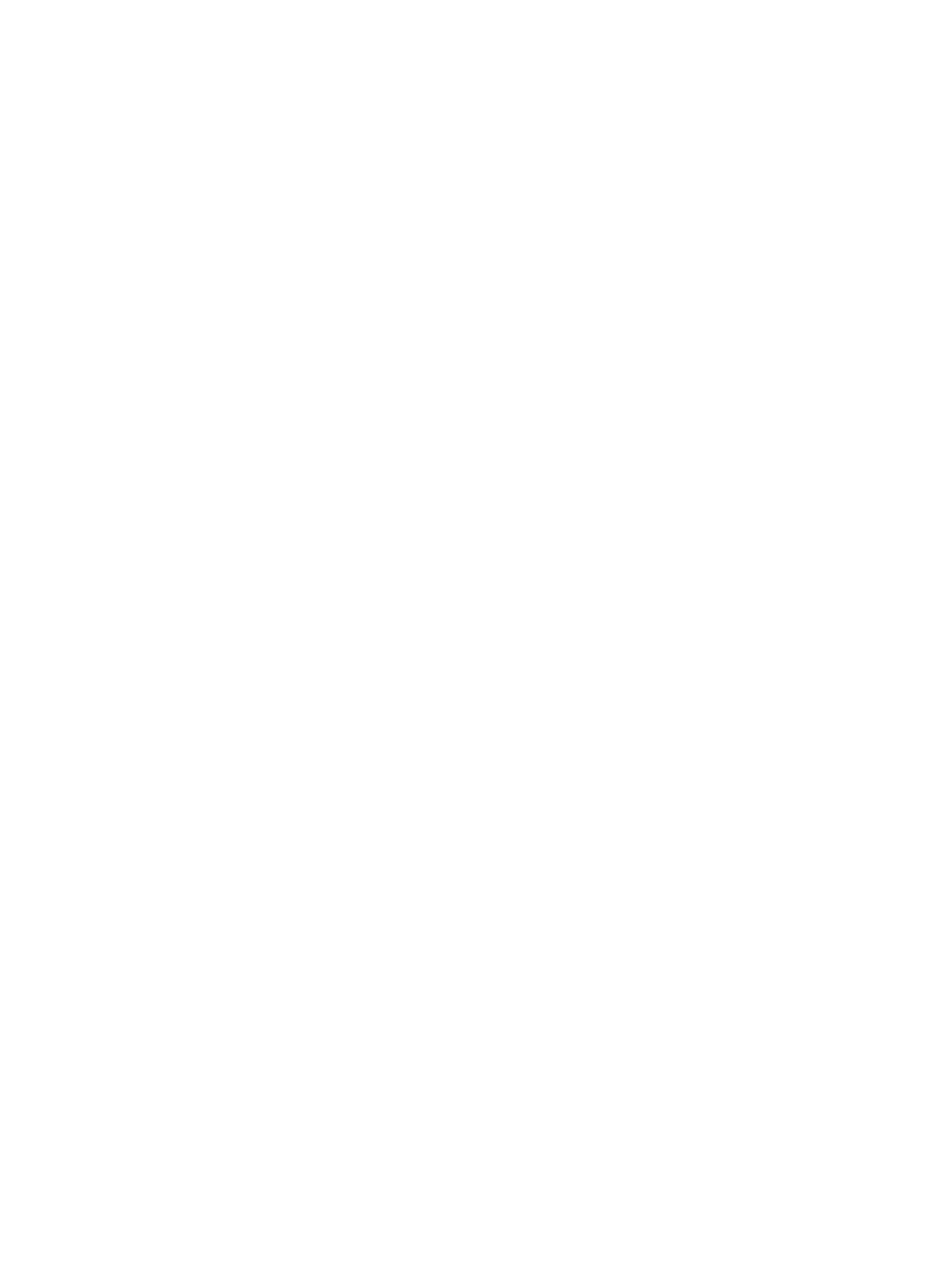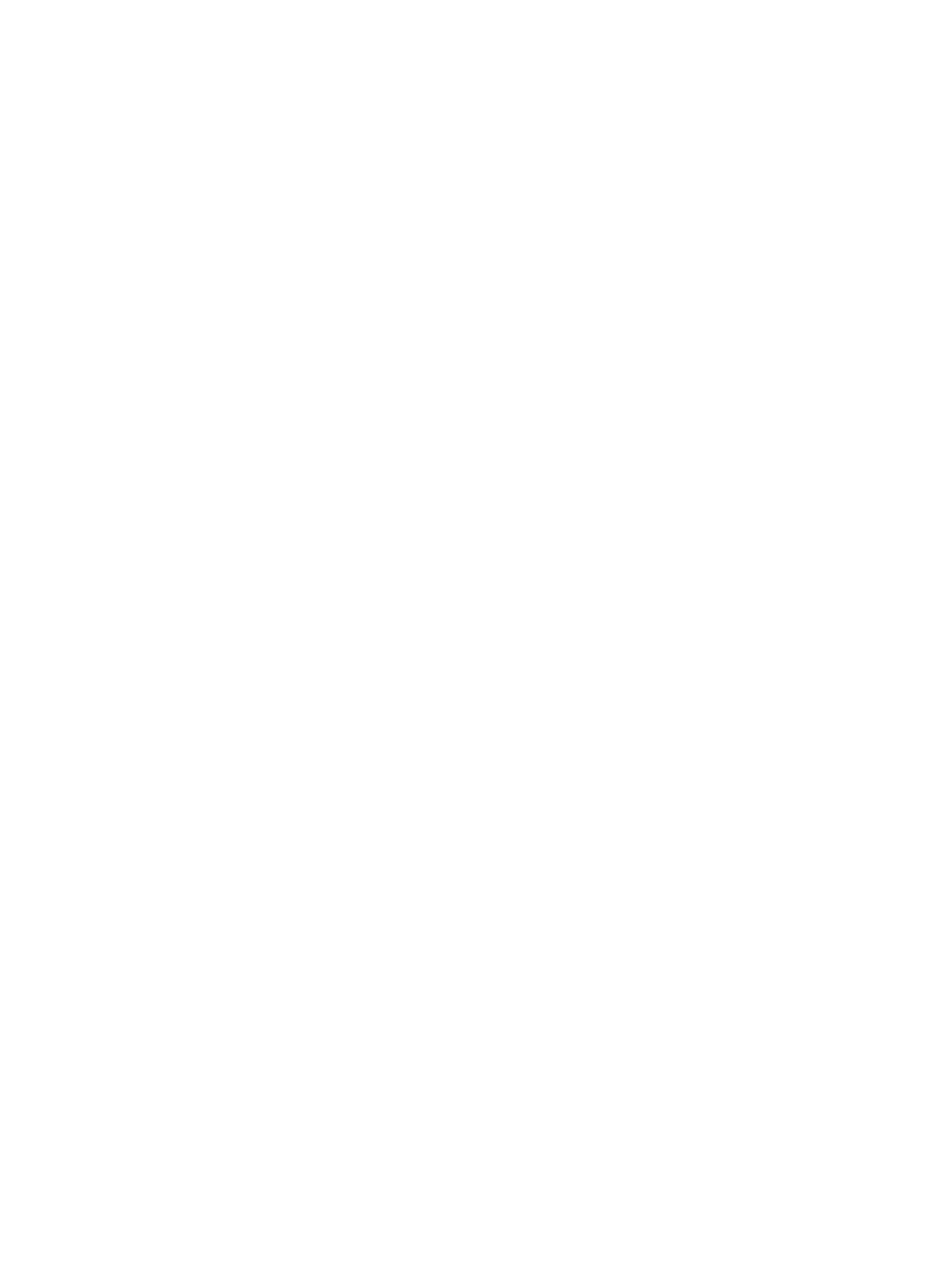
モニターの状態の確認 ....................................................................................................................... 24
スリープ タイマー モード ................................................................................................................ 26
付録 A トラブルシューティング ..................................................................................................................... 27
一般的なトラブルの解決方法 ............................................................................................................. 27
オンライン技術サポート .................................................................................................................... 28
お問い合わせになる前に .................................................................................................................... 28
付録 B 技術仕様 .............................................................................................................................................. 29
LE1902x モデル ................................................................................................................................. 29
LE2002x モデル ................................................................................................................................. 30
LE2202x モデル ................................................................................................................................. 31
プリセット ディスプレイ解像度について ......................................................................................... 32
LE1902x モデル ................................................................................................................. 32
LE2002x モデル ................................................................................................................. 33
LE2202x モデル ................................................................................................................. 33
ユーザー モードの使用 ...................................................................................................................... 34
エナジー セーブ機能 ......................................................................................................................... 34
付録 C 規定に関するご注意 ............................................................................................................................ 35
Federal Communications Commission Notice(米国向け) ........................................................... 35
Modifications ...................................................................................................................... 35
Cables ................................................................................................................................ 35
Declaration of Conformity for Products Marked with the FCC Logo (United States Only) ........ 35
Canadian Notice(カナダ向け) ....................................................................................................... 36
Avis Canadien(カナダ向け) .......................................................................................................... 36
European
Union Regulatory Notice(欧州連合向け) ..................................................................... 36
German Ergonomics Notice(ドイツ向け) .................................................................................... 37
日本向け ............................................................................................................................................. 37
Korean Notice(韓国向け) .............................................................................................................. 37
電源コードの要件 ............................................................................................................................... 37
日本国内での電源コードの要件 ........................................................................................ 38
製品環境に関するご注意 .................................................................................................................... 38
国際エネルギー スター プログラムへの準拠 ................................................................... 38
有害物質の破棄 .................................................................................................................. 39
Disposal of Waste Equipment by Users in Private Household in the European
Union(欧州連合向け) ..................................................................................................... 39
HP リサイクル プログラム ............................................................................................... 39
化学物質 ............................................................................................................................ 39
vi JAWW